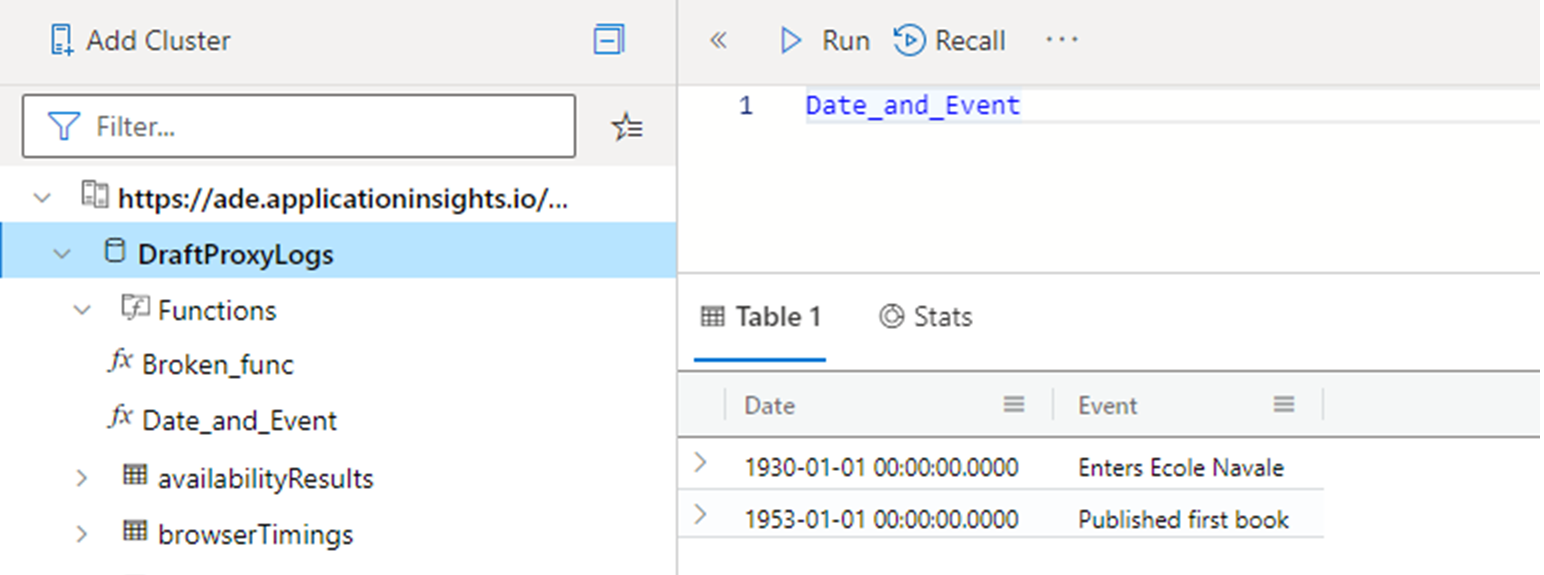Wykonywanie zapytań o dane w usłudze Azure Monitor przy użyciu usługi Azure Data Explorer
Usługa Azure Data Explorer obsługuje zapytania między usługami między usługami Azure Data Explorer, Application Szczegółowe informacje (AI) i Log Analytics (LA). Możesz wykonywać zapytania dotyczące obszaru roboczego usługi Application Insights lub Log Analytics przy użyciu narzędzi do zapytań usługi Azure Data Explorer i zapytań obejmujących wiele usług. W tym artykule pokazano, jak utworzyć zapytanie obejmujące wiele usług i dodać obszar roboczy usługi Log Analytics lub Application Szczegółowe informacje do internetowego interfejsu użytkownika usługi Azure Data Explorer.
Przepływ zapytań między usługami usługi Azure Data Explorer:
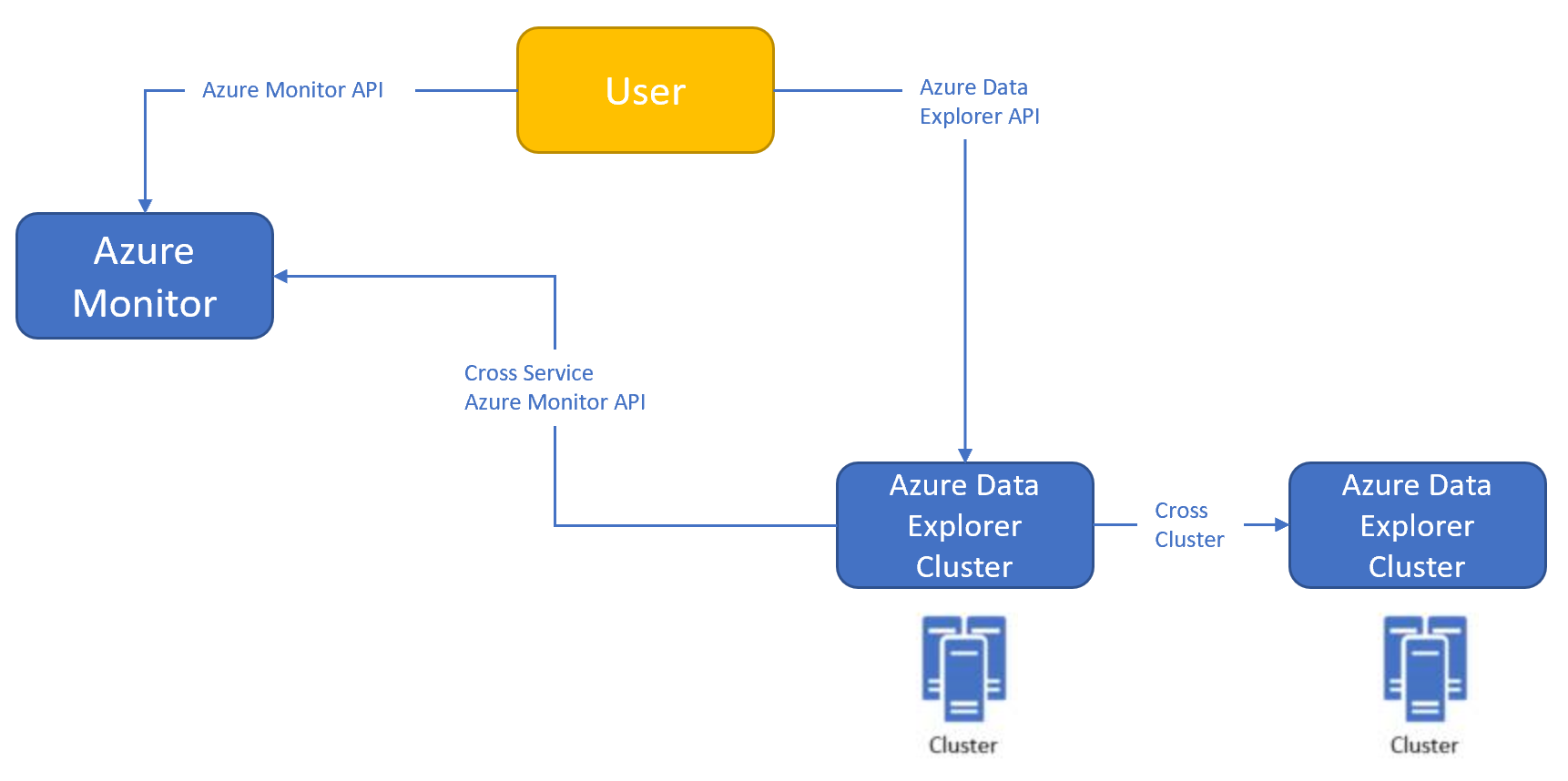
Dodawanie obszaru roboczego usługi Log Analytics/aplikacji Szczegółowe informacje do narzędzi klienckich usługi Azure Data Explorer
Dodaj obszar roboczy usługi Log Analytics lub aplikacji Szczegółowe informacje do narzędzi klienckich usługi Azure Data Explorer, aby umożliwić wykonywanie zapytań obejmujących wiele usług dla klastrów.
Przed nawiązaniem połączenia z klastrem usługi Log Analytics lub application Szczegółowe informacje sprawdź, czy klaster macierzysty usługi Azure Data Explorer (np. klaster pomocy) jest wyświetlany w menu po lewej stronie.
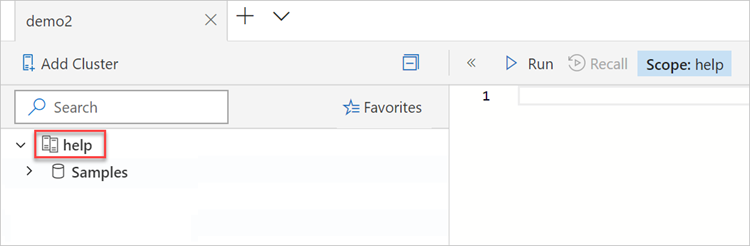
W interfejsie użytkownika usługi Azure Data Explorer (https://dataexplorer.azure.com/clusters) wybierz pozycję Dodaj klaster.
W oknie Dodawanie klastra dodaj adres URL klastra usługi Log Analytics (LA) lub klastra usługi Application Szczegółowe informacje (AI).
- W przypadku usługi Log Analytics (LA):
https://ade.loganalytics.io/subscriptions/<subscription-id>/resourcegroups/<resource-group-name>/providers/microsoft.operationalinsights/workspaces/<workspace-name> - W przypadku Szczegółowe informacje aplikacji (AI):
https://ade.applicationinsights.io/subscriptions/<subscription-id>/resourcegroups/<resource-group-name>/providers/microsoft.insights/components/<ai-app-name>
Uwaga
Określ,
https://ade.applicationinsights.io/subscriptions/<subscription-id>aby wyświetlić wszystkie bazy danych w subskrypcji. Ta składnia działa również w przypadku klastrów usługi Log Analytics.- W przypadku usługi Log Analytics (LA):
Wybierz Dodaj.
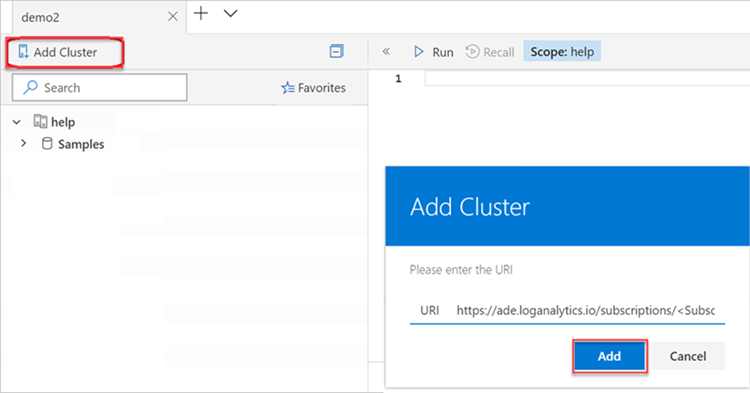
Uwaga
- Istnieją różne punkty końcowe dla następujących elementów:
- Azure Government —
adx.monitor.azure.us/ - Azure ( Chiny)
adx.monitor.azure.cn/ - Jeśli dodasz połączenie do więcej niż jednego obszaru roboczego usługi Log Analytics/Application Insights, nadaj im inną nazwę. W przeciwnym razie wszystkie będą miały taką samą nazwę w okienku po lewej stronie.
Po nawiązaniu połączenia obszar roboczy usługi Log Analytics lub aplikacji Szczegółowe informacje pojawi się w okienku po lewej stronie z natywnym klastrem usługi Azure Data Explorer.
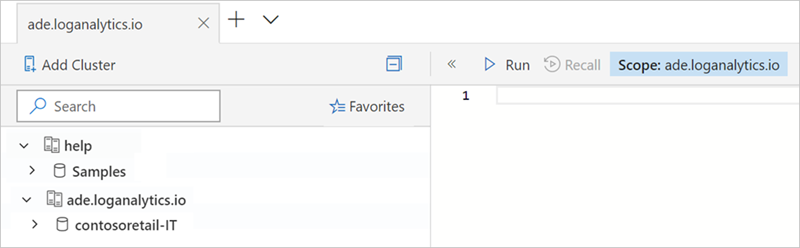
Uwaga
Zapytania uruchamiane z usługi Azure Data Explorer na danych w usłudze Azure Monitor podlegają limitom zapytań obejmujących wiele zasobów.
Uruchamianie zapytań
Zapytania można uruchamiać przy użyciu narzędzi klienckich, które obsługują zapytania Kusto, takie jak: Kusto Explorer, internetowy interfejs użytkownika usługi Azure Data Explorer, Jupyter Kqlmagic, Flow, PowerQuery, PowerShell, Lens, interfejs API REST.
Uwaga
Możliwość wykonywania zapytań między usługami jest używana tylko do pobierania danych. Aby uzyskać więcej informacji, zobacz Obsługa funkcji.
Napiwek
- Baza danych powinna mieć taką samą nazwę jak zasób określony w zapytaniu między usługami. W nazwach jest uwzględniana wielkość liter.
- W zapytaniach między usługami upewnij się, że nazewnictwo aplikacji Szczegółowe informacje i obszarów roboczych usługi Log Analytics jest poprawne.
- Jeśli nazwy zawierają znaki specjalne, są zastępowane przez kodowanie adresów URL w zapytaniu między usługami.
- Jeśli nazwy zawierają znaki, które nie spełniają reguł nazw identyfikatorów KQL, są zastępowane znakiem kreski - .
Zapytanie bezpośrednie dotyczące obszarów roboczych usługi Log Analytics lub aplikacji Szczegółowe informacje z narzędzi klienckich usługi Azure Data Explorer
Zapytania można uruchamiać w obszarach roboczych usługi Log Analytics lub aplikacji Szczegółowe informacje za pomocą narzędzi klienckich usługi Azure Data Explorer.
Sprawdź, czy obszar roboczy został wybrany w okienku po lewej stronie.
Uruchom poniższe zapytanie:
Perf | take 10 // Demonstrate cross-service query on the Log Analytics workspace
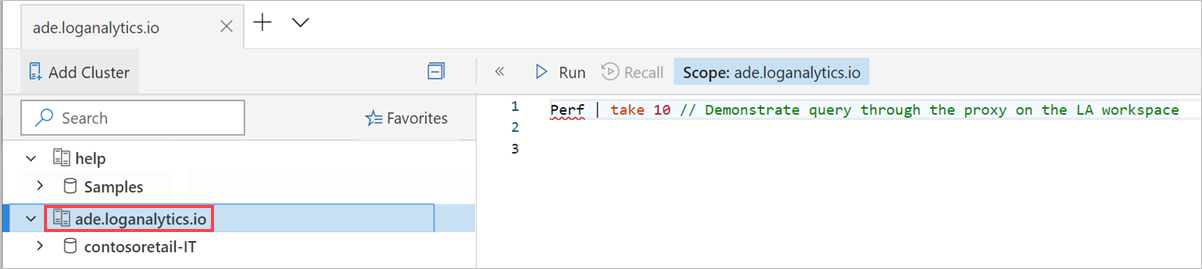
Wykonywanie zapytań krzyżowych obszaru roboczego usługi Log Analytics lub aplikacji Szczegółowe informacje i klastra natywnego usługi Azure Data Explorer
Po uruchomieniu zapytań między usługami klastra sprawdź, czy klaster macierzysty usługi Azure Data Explorer jest wybrany w okienku po lewej stronie. W poniższych przykładach pokazano łączenie tabel klastra usługi Azure Data Explorer (przy użyciu ) unionz obszarem roboczym usługi Log Analytics.
Uruchom następujące zapytania:
union StormEvents, cluster('https://ade.loganalytics.io/subscriptions/<subscription-id>/resourcegroups/<resource-group-name>/providers/microsoft.operationalinsights/workspaces/<workspace-name>').database('<workspace-name>').Perf
| take 10
let CL1 = 'https://ade.loganalytics.io/subscriptions/<subscription-id>/resourcegroups/<resource-group-name>/providers/microsoft.operationalinsights/workspaces/<workspace-name>';
union <ADX table>, cluster(CL1).database(<workspace-name>).<table name>

Napiwek
join Użycie operatora zamiast unii może wymagać hint uruchomienia elementu w klastrze natywnym usługi Azure Data Explorer.
Dołączanie danych z klastra usługi Azure Data Explorer w jednej dzierżawie przy użyciu zasobu usługi Azure Monitor w innej
Zapytania między dzierżawami między usługami nie są obsługiwane. Zalogowaliśmy się do jednej dzierżawy na potrzeby uruchomienia zapytania obejmującego oba zasoby. Zapytania między dzierżawami między usługami nie są obsługiwane. Zalogowaliśmy się do jednej dzierżawy na potrzeby uruchomienia zapytania obejmującego oba zasoby.
Jeśli zasób usługi Azure Data Explorer znajduje się w dzierżawie "A", a obszar roboczy usługi Log Analytics znajduje się w dzierżawie "B", użyj jednej z następujących dwóch metod:
Usługa Azure Data Explorer umożliwia dodawanie ról dla podmiotów zabezpieczeń w różnych dzierżawach. Dodaj identyfikator użytkownika w dzierżawie "B" jako autoryzowanego użytkownika w klastrze usługi Azure Data Explorer. Sprawdź, czy właściwość "TrustedExternalTenant" w klastrze usługi Azure Data Explorer zawiera dzierżawę "B". Uruchom pełne zapytanie krzyżowe w dzierżawie "B".
Użyj usługi Lighthouse , aby projektować zasób usługi Azure Monitor w dzierżawie "A".
Połączenie do klastrów usługi Azure Data Explorer z różnych dzierżaw
Narzędzie Kusto Explorer automatycznie loguje Cię do dzierżawy, do której pierwotnie należy konto użytkownika. Aby uzyskać dostęp do zasobów w innych dzierżawach przy użyciu tego samego konta użytkownika, tenantId należy jawnie określić w parametry połączenia: Data Source=https://ade.applicationinsights.io/subscriptions/SubscriptionId/resourcegroups/ResourceGroupName;Initial Catalog=NetDefaultDB;AAD Federated Security=True;Authority ID=TenantId
Możliwość obsługi funkcji
Zapytania między usługami w usłudze Azure Data Explorer obsługują funkcje zarówno dla aplikacji Szczegółowe informacje, jak i usługi Log Analytics. Ta funkcja umożliwia bezpośrednie odwołanie się do funkcji tabelarycznej usługi Azure Monitor między klastrami. Następujące polecenia są obsługiwane za pomocą zapytania obejmującego wiele usług:
.show functions.show function {FunctionName}.show database {DatabaseName} schema as json
Na poniższej ilustracji przedstawiono przykład wykonywania zapytań dotyczących funkcji tabelarycznej z internetowego interfejsu użytkownika usługi Azure Data Explorer. Aby użyć funkcji, uruchom nazwę w oknie Zapytanie.
Ograniczenia
- Zapytania między usługami obsługują tylko funkcje ".show". Ta funkcja umożliwia bezpośrednie odwołowanie się do funkcji tabelarycznej usługi Azure Monitor, Usługi Azure Data Explorer lub usługi Azure Resource Graph. Następujące polecenia są obsługiwane w przypadku zapytania obejmującego wiele usług: .show functions .show function {FunctionName} .show database {DatabaseName} schema as json
- Ograniczenia usługi Private Link (prywatnych punktów końcowych) i adresów IP nie obsługują zapytań między usługami.
Dodatkowe przykłady składni
Podczas wywoływania klastrów usługi Application Szczegółowe informacje lub Log Analytics są dostępne następujące opcje składni:
| Opis składni | Szczegółowe dane dotyczące aplikacji | Log Analytics |
|---|---|---|
| Baza danych w klastrze, który zawiera tylko zdefiniowany zasób w tej subskrypcji (zalecane w przypadku zapytań między klastrami) | cluster('https://adx.monitor.azure.com/subscriptions/<subscription-id>/resourcegroups/<resource-group-name>/providers/microsoft.insights/components/<ai-app-name>').database('<ai-app-name>') |
cluster('https://adx.monitor.azure.com/subscriptions/<subscription-id>/resourcegroups/<resource-group-name>/providers/microsoft.operationalinsights/workspaces/<workspace-name>').database('<workspace-name>') |
| Klaster zawierający wszystkie aplikacje/obszary robocze w tej subskrypcji | cluster('https://adx.monitor.azure.com/subscriptions/<subscription-id>') |
cluster('https://adx.monitor.azure.com/subscriptions/<subscription-id>') |
| Klaster, który zawiera wszystkie aplikacje/obszary robocze w subskrypcji i jest członkami tej grupy zasobów | cluster('https://adx.monitor.azure.com/subscriptions/<subscription-id>/resourcegroups/<resource-group-name>') |
cluster('https://adx.monitor.azure.com/subscriptions/<subscription-id>/resourcegroups/<resource-group-name>') |
| Klaster zawierający tylko zdefiniowany zasób w tej subskrypcji | cluster('https://adx.monitor.azure.com/subscriptions/<subscription-id>/resourcegroups/<resource-group-name>/providers/microsoft.insights/components/<ai-app-name>') |
cluster('https://adx.monitor.azure.com/subscriptions/<subscription-id>/resourcegroups/<resource-group-name>/providers/microsoft.operationalinsights/workspaces/<workspace-name>') |
| W przypadku punktów końcowych w środowisku UsGov | cluster('https://adx.monitor.azure.us/subscriptions/<subscription-id>/resourcegroups/<resource-group-name>/providers/microsoft.operationalinsights/workspaces/<workspace-name>') |
|
| W przypadku punktów końcowych w Chinach 21Vianet | cluster('https://adx.monitor.azure.cn/subscriptions/<subscription-id>/resourcegroups/<resource-group-name>/providers/microsoft.operationalinsights/workspaces/<workspace-name>') |
Powiązana zawartość
Opinia
Dostępne już wkrótce: W 2024 r. będziemy stopniowo wycofywać zgłoszenia z serwisu GitHub jako mechanizm przesyłania opinii na temat zawartości i zastępować go nowym systemem opinii. Aby uzyskać więcej informacji, sprawdź: https://aka.ms/ContentUserFeedback.
Prześlij i wyświetl opinię dla